Bạn muốn thay đổi tên đăng nhập trên Windows 10 vì đó là… tên “crush” của bạn, tôi hiểu mà. Hoặc đó là PC công cộng, hay bạn không muốn tiết lộ tên của mình, sợ sẽ để lộ bí mật an ninh quốc gia. Bạn đang sử dụng tài khoản Local và muốn hiển thị tên đầy đủ của mình thay vì tên tài khoản Microsoft. Với 3 cách đơn giản dưới đây, AnonyViet sẽ hướng dẫn bạn đổi tên đăng nhập trên màn hình Login Windows 10.
| Tham gia kênh Telegram của AnonyViet 👉 Link 👈 |
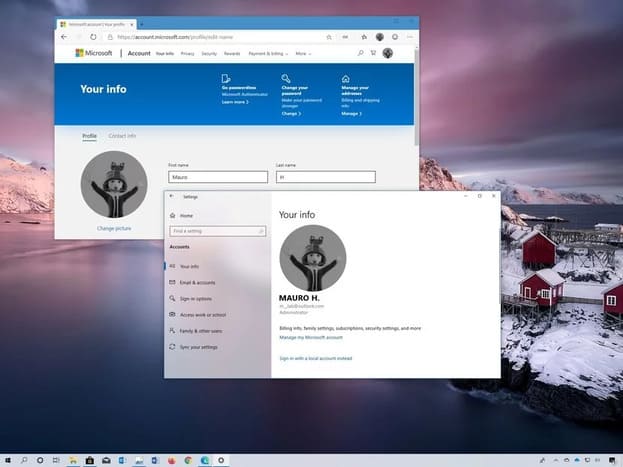
Cách thay đổi tên đăng nhập bằng Settings
Nếu bạn đang sử dụng tài khoản Microsoft để đăng nhập vào Windows 10, tên đăng nhập sẽ được lấy từ tên tài khoản Microsoft của bạn. Nếu bạn muốn làm điều đó, bạn sẽ cần cập nhật cài đặt tài khoản của mình theo các bước sau:
- Mở Settings.
- Chọn Accounts.
- Chọn Your info.
- Chọn Manage my Microsoft account.
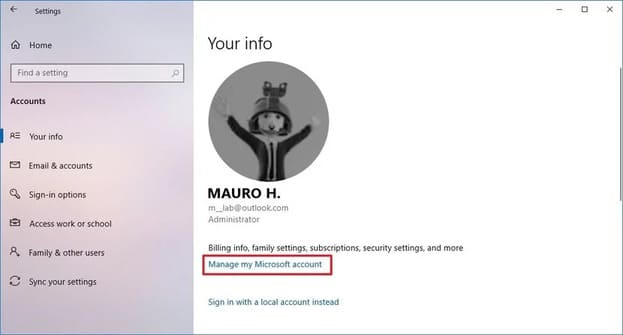
- Dưới tên đăng nhập, nhấn More actions.
- Chọn Edit profile.
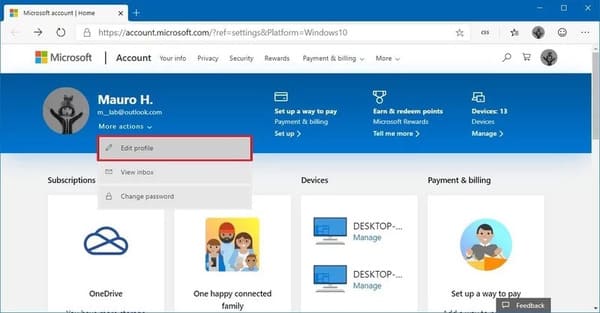
- Trong menu, chọn tiếp Edit name.
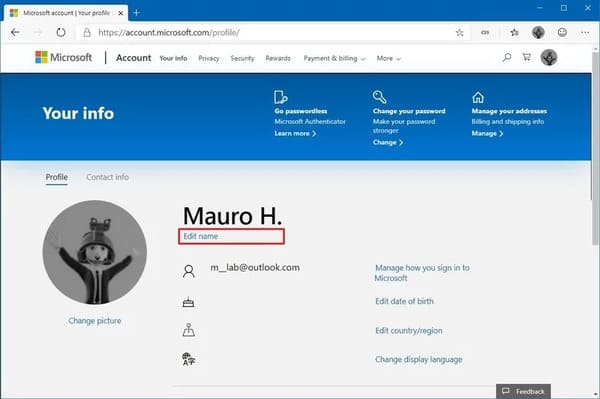
- Thay đổi tên và họ mà bạn muốn.
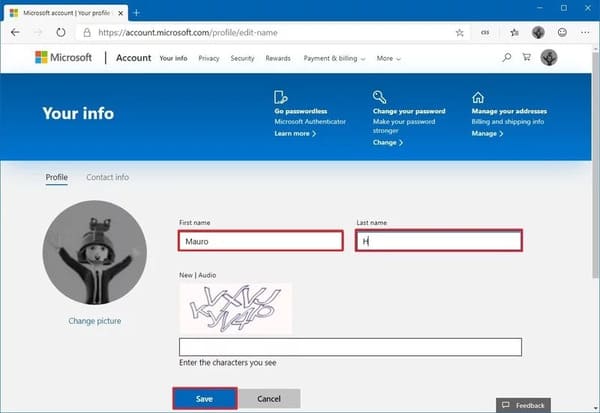
- Xác minh rằng bạn không phải là robot.
- Nhấp vào nút Save.
- Khởi động lại PC.
Xong rồi, dễ như cách crush từ chối các ông đấy, thấy không? Tuy nhiên, nó sẽ cần một khoảng thời gian để đồng bộ thay đổi trên tất cả các thiết bị của bạn.
Cách thay đổi tên đăng nhập sử dụng Control Panel
Ngoài ra, nếu bạn đang sử dụng tài khoản cục bộ, không được liên kết với tài khoản Microsoft, bạn sẽ cần sử dụng Control Panel để thay đổi tên đăng nhập của mình.
Sử dụng User Accounts
- Mở Control Panel.
- Dưới phần “User Accounts”, chọn Change account type.
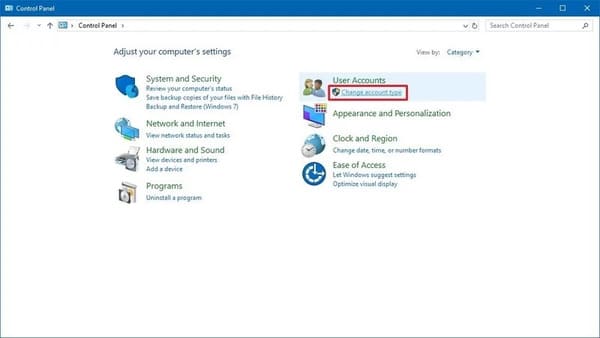
- Chọn tài khoản Local mà bạn muốn đổi tên.
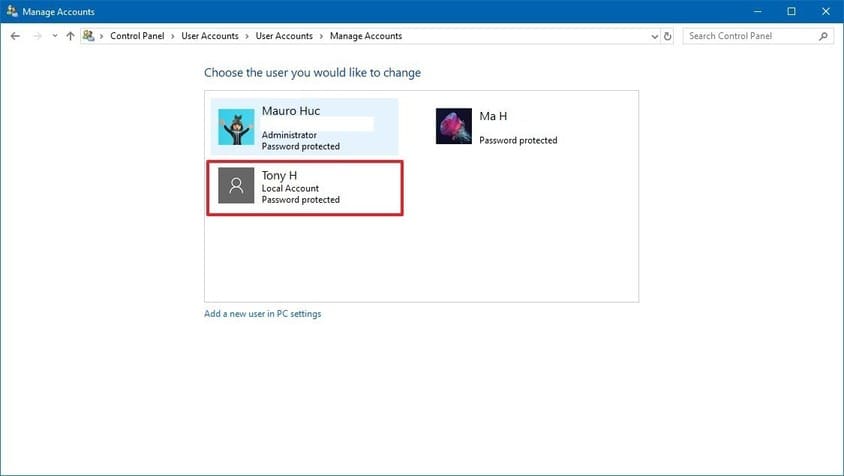
- Chọn Change the account name.
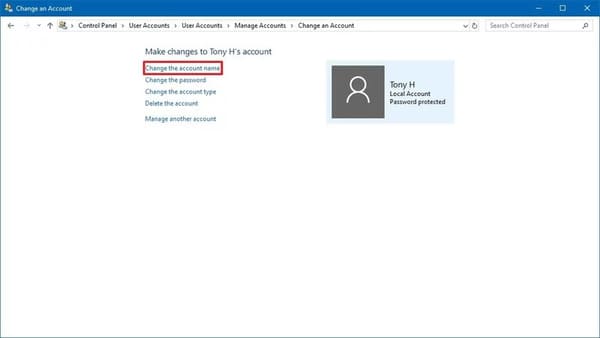
- Thay đổi tên mà bạn muốn nó xuất hiện ở màn hình đăng nhập.
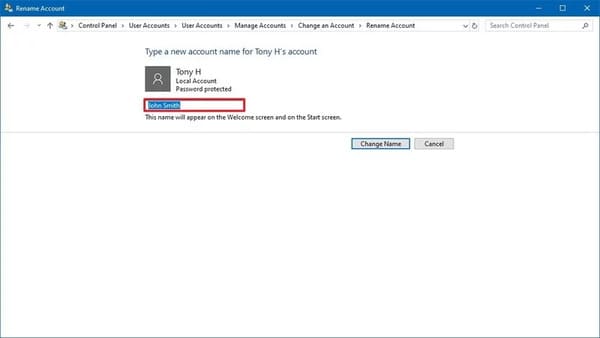
- Chọn Change Name.
Sau khi hoàn thành bước này, hãy đăng xuất và đăng nhập lại để thấy sự thay đổi.
Sử dụng netplwiz
Bạn cũng có thể sử dụng cài đặt người dùng khác (netplwiz) có sẵn trong Control Panel.
Để cập nhật Username với “User Accounts”, bạn hãy thực hiện các bước sau:
- Mở Start menu.
- Nhập netplwiz và chọn kết quả đầu tiên xuất hiện.
- Chọn tài khoản bạn muốn đổi tên.
- Chọn tiếp Properties.
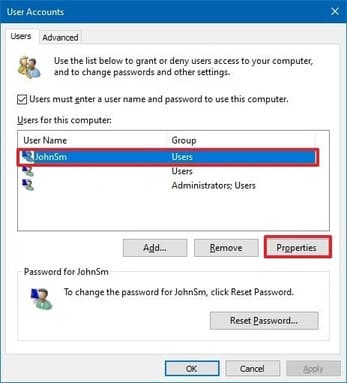
- Thay đổi tên trong phần “Full Name” để hiện thị tên khác trong màn hình Sign-in.

- Ấn Apply.
- Chọn OK.
- Chọn OK lần nữa.
Đăng nhập lại và nó sẽ hiển thị tên mà bạn đã thay đổi trong phần “Full Name”.
Bạn còn có thể tạo một tài khoản cục bộ mới và đặt hẳn một cái tên khác cho nó mà không cần thực hiện các bước này. Dù sao thì cũng chúc bạn thành công.
Xem thêm một số bài viết hay về Windows nữa tại Anonyviet.
Nguồn: Windows Central.
Câu hỏi thường gặp
Tôi có thể thay đổi tên hiển thị trên màn hình đăng nhập Windows 10 nếu đang dùng tài khoản Microsoft không?
Có thể. Bạn cần cập nhật tên trên tài khoản Microsoft của mình. Thay đổi này sẽ được đồng bộ trên các thiết bị khác của bạn sau một thời gian.
Nếu sử dụng tài khoản Local, làm sao để đổi tên hiển thị trên màn hình đăng nhập?
Bạn có thể sử dụng Control Panel, thông qua mục “User Accounts” hoặc bằng lệnh `netplwiz` để thay đổi tên hiển thị.
Có cách nào nhanh hơn để thay đổi tên trên màn hình đăng nhập Windows 10 không?
Tạo một tài khoản cục bộ mới với tên mong muốn là cách nhanh nhất. Tuy nhiên, bạn cần di chuyển dữ liệu từ tài khoản cũ sang tài khoản mới.

















